самый дешевый способ обновить XP
Обновление до новой операционной системы — это переворот, и если вы переходите на новую версию Windows, это также требует затрат. Поэтому вполне понятно, что некоторые частные лица и компании еще не перевели свои старые компьютеры с Windows XP, даже несмотря на то, что исправления безопасности и поддержка наконец-то были прекращены навсегда.
Нет необходимости придерживаться опасно уязвимой операционной системы. Обновление может оказаться намного проще, чем вы думаете – и если вы перейдете на дистрибутив Linux вместо того, чтобы переходить на Windows 8, это не будет стоить вам ни копейки, поскольку операционная система и основные приложения бесплатны.
Программы для Windows, мобильные приложения, игры - ВСЁ БЕСПЛАТНО, в нашем закрытом телеграмм канале - Подписывайтесь:)
На этих страницах мы покажем, как легко перенести старый компьютер с XP на последнюю версию удобной для пользователя ОС Ubuntu Linux, а также посоветуем, какие программы использовать в Linux для повседневных задач.
Как обновить Windows XP до Ubuntu: планирование обновления
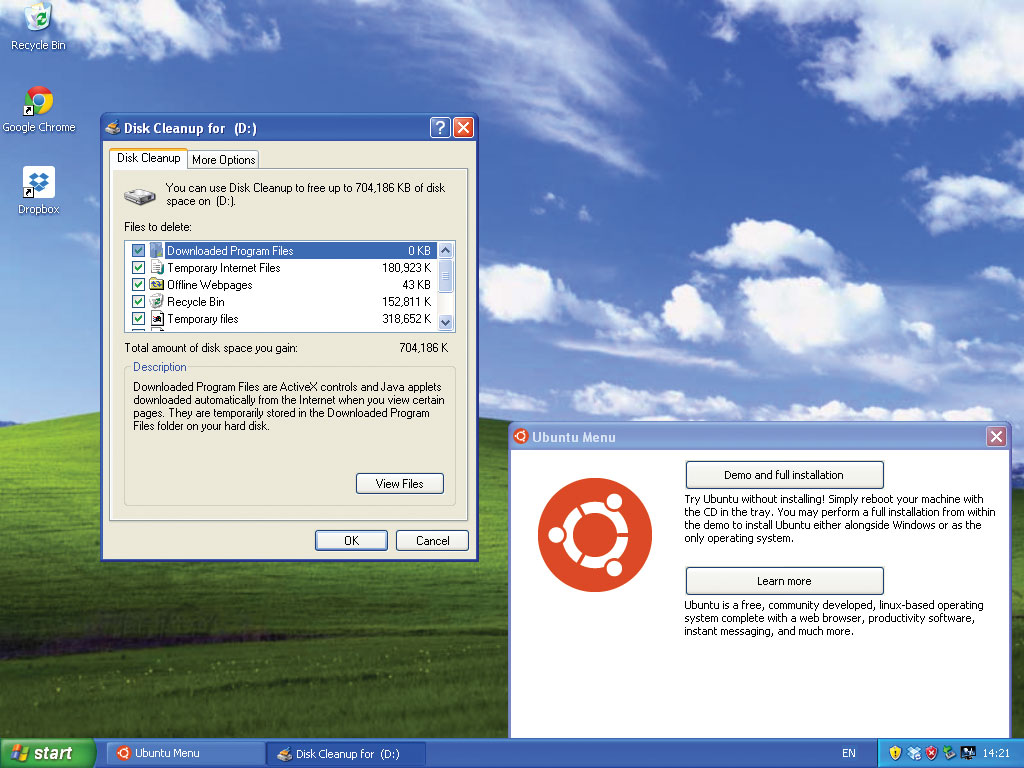
Прежде чем вы начнете планировать переход на Ubuntu, первое, что нужно сделать, — это убедиться, что новая ОС действительно соответствует вашим потребностям. Ниже вы найдете наше руководство по различным приложениям Ubuntu: большинство повседневных вычислительных задач хорошо освещены, но если вам нужно работать с определенным файлом, вы можете обнаружить, что Windows — ваш единственный вариант.
Предполагая, что Ubuntu вам подходит, самый простой способ обновления — настроить систему с двойной загрузкой, оставив XP нетронутой. Мы не рекомендуем вам брать за правило загружать старую установку Windows XP, поскольку это подвергнет вас риску безопасности. Но вы сможете напрямую получить доступ ко всем своим папкам Windows в Ubuntu, поэтому, если вы сделаете это таким образом, вам не придется беспокоиться о потере каких-либо личных данных при перемещении. У вас также будет запасной вариант, если возникнет задача, которую невозможно выполнить в Ubuntu (или на другом ПК).
Поскольку XP и Ubuntu придется втиснуться на ваш жесткий диск, мы рекомендуем немного расчистить его, чтобы освободить место для новой ОС. Используйте инструмент очистки диска Windows, чтобы удалить ненужные временные файлы и удалить ненужные большие приложения. Это также хорошее время, чтобы избавиться от больших личных файлов, которые вам не нужны: воспользуйтесь таким инструментом, как Виндирстат чтобы определить, что занимает больше всего места на вашем диске. Не забудьте очистить корзину, когда закончите.
Если вы не можете освободить более 10 ГБ, рассмотрите возможность очистки установки Windows, чтобы освободить место для Ubuntu. Это легко сделать в процессе установки, но если вы планируете пойти по этому пути, сначала создайте резервную копию файлов на внешний диск — и будьте очень осторожны, чтобы не пропустить ни одного.
Как обновить Windows XP до Ubuntu: выбор и загрузка версии Ubuntu
Ubuntu поставляется в различных версиях, но последнюю версию для настольных компьютеров всегда можно загрузить с сайта. основной сайт Ubuntu. Новейшая версия — 14.04 LTS, получившая прозвище «Надежный Тар» — представляет собой выпуск с «долгосрочной поддержкой», который гарантированно останется стабильным, с постоянными обновлениями безопасности и поддержки до апреля 2019 года.
По умолчанию загружается 64-разрядная версия, но если у вас нет более 4 ГБ ОЗУ, мы рекомендуем выбрать 32-разрядную версию. Это ограничивает вас примерно 3 ГБ полезной памяти, но поддерживает более широкий спектр программного обеспечения и драйверов, поэтому вы можете рассчитывать на более плавную езду. Если ваш компьютер очень старый, процессор все равно может не поддерживать 64-битные вычисления.
Перейдите по ссылке, и вам будет предложено сделать пожертвование в пользу Ubuntu перед загрузкой ОС: если вы предпочитаете опробовать ее без оплаты, нажмите «Не сейчас, перейдите к загрузке». Начнется загрузка большого файла ISO; его размер составляет около 1 ГБ, поэтому в зависимости от скорости вашего интернет-соединения доставка может занять несколько минут или даже часов.
После загрузки ISO проще всего записать его на DVD (он слишком велик, чтобы поместиться на обычный компакт-диск). Если у вас нет DVD-привода (или запасного диска), воспользуйтесь таким инструментом, как бесплатная LinuxLive USB Creator «записать» его на флешку. Как только это будет сделано, все, что вам нужно сделать, это выключить Windows и загрузить компьютер со только что созданного DVD или USB-накопителя. Это может повлечь за собой нажатие клавиши во время загрузки компьютера, чтобы получить доступ к меню загрузки, или даже вход в BIOS и изменение порядка загрузочных устройств, чтобы дать USB или оптическому приводу более высокий приоритет, чем ваш основной жесткий диск.
Как перейти с Windows XP на Ubuntu: тест-драйв или полная установка?
Если вы не уверены, подходит ли вам Ubuntu, вы можете легко опробовать ее, не внося никаких изменений в свою систему: просто загрузите установочный DVD и выберите опцию «Попробовать Ubuntu» (вместо «Установить Ubuntu»). Это загрузит «живую» среду Ubuntu, полностью работающую с оптического диска (и из памяти), так что вы сможете почувствовать ОС и приложения, прежде чем брать на себя обязательства.

Из-за использования оптического привода среда «Try Ubuntu» гораздо менее отзывчива, чем реальная установка, поэтому не расстраивайтесь, если она будет работать раздражающе медленно. По понятным причинам также невозможно установить дополнительные приложения, хотя вы можете получать доступ к файлам на жестком диске Windows и обновлять их. Если вы сразу же решили использовать Ubuntu, вы можете установить ОС из рабочей среды, просто щелкнув значок «Установить Ubuntu» в верхней части панели запуска.
Само собой, если вы загрузитесь с установочного носителя и выберете «Установить Ubuntu», операционная система будет установлена на ваш жесткий диск. Вас спросят, хотите ли вы «загружать обновления во время установки» — это займет больше времени, но это означает, что когда вы закончите, все недавно обновленные компоненты и драйверы ОС будут готовы и работают.
Также рекомендуется поставить галочку «Установить стороннее программное обеспечение», что относится к плагину Fluendo MP3. Без него вы не сможете слушать MP3, а это, вероятно, не то, что вам нужно. Он исключен только по умолчанию, поскольку кодировщик не является полностью бесплатным и имеет открытый исходный код.
Затем вас спросят, как вы хотите настроить Ubuntu. Как обсуждалось выше, мы предлагаем вам выбрать «Установить Ubuntu вместе с Windows»; Если вы выберете «Заменить Windows на Ubuntu», перед продолжением убедитесь, что вы сделали резервную копию всех своих данных. Чтобы настроить систему с двойной загрузкой, установщик Ubuntu делит ваш жесткий диск на два раздела: перетащите разделитель, чтобы выбрать, сколько места вы хотите оставить для Windows и сколько выделить для Ubuntu. С таким же успехом вы можете уменьшить XP почти настолько, насколько это возможно: просто оставьте один или два гигабайта свободного места на случай, если вам когда-нибудь понадобится снова загрузить Windows по какой-либо причине, поскольку он не будет работать должным образом, если нет свободного места на диске. .
Операция изменения размера может занять несколько минут или часов, в зависимости от того, насколько заполнен и фрагментирован ваш жесткий диск. Затем вам будет предложено ввести административные данные, в том числе, в каком часовом поясе вы находитесь, какой тип клавиатуры вы используете, какое имя пользователя вы хотите и так далее. Если это домашний компьютер, которым вы не пользуетесь совместно с другими, вероятно, безопасно активировать «Автоматический вход», поэтому вам не нужно вводить пароль каждый раз при запуске вашей системы Ubuntu, и нет необходимости «Шифровать моя домашняя папка».
Установщик некоторое время будет работать, после чего вам будет предложено перезагрузить компьютер, извлечь установочный диск и дождаться загрузки нового компьютера с Ubuntu.
Как перейти с Windows XP на Ubuntu: в поисках пути
Ubuntu — простая и интуитивно понятная операционная система, но она в нескольких ключевых отношениях отличается от стиля работы Windows XP. Первое, что вы заметите, это отсутствие меню «Пуск», но вы можете запускать приложения, щелкая значки на панели запуска в левой части экрана. Также можно искать ПО и файлы по названию, открыв «Даш»; для этого щелкните закрученный логотип Ubuntu в верхней части панели запуска или коснитесь клавиши Windows и начните вводить текст. Острый значок в правом верхнем углу строки меню — это место, где вы найдете системные настройки и параметры выключения.
Все ваши личные папки в Ubuntu находятся в папке под названием «Домой» — вы можете просмотреть их, открыв представление «Файлы» (второй значок запуска сверху). Здесь вы найдете папки «Музыка», «Документы» и т. д., а также папку «Рабочий стол» для быстрого доступа к файлам на рабочем столе. Существует также общая папка, в которой вы можете хранить вещи, которыми хотите поделиться с другими: если вы создадите несколько учетных записей пользователей (скажем, для других членов семьи), у каждой будет свой домашний каталог, но будет доступно только содержимое общей папки. быть доступным для других пользователей.
Ubuntu поставляется с приличным набором предустановленного программного обеспечения – больше, чем Windows – и добавить больше легко. Центр программного обеспечения Ubuntu по сути представляет собой «магазин приложений» для вашего рабочего стола, позволяющий находить и устанавливать новые программы за несколько кликов (его значок выглядит как сумка для покупок с буквой «А» спереди). А поскольку это Linux, огромная часть предлагаемого контента бесплатна. Ниже вы найдете наше руководство по некоторым основным приложениям Linux для задач, которые вы привыкли выполнять в Windows.
Имея эту информацию под рукой, вы должны быть готовы начать изучение — и если у вас есть еще вопросы, загляните официальный сайт помощи для более подробного руководства. Ubuntu — мощная современная операционная система, поэтому вы можете быстро обнаружить, что предпочитаете ее XP.
Как обновить Windows XP до Ubuntu: просмотр веб-страниц
В Linux нет Internet Explorer – некоторые скажут, что это хорошо – но Firefox поставляется предустановленным в Ubuntu. Он работает так же, как версия для Windows, и может использовать все те же дополнения, поэтому вы будете чувствовать себя как дома.
Пользователи других браузеров также не остаются в стороне. Опера не размещен в Центре программного обеспечения Ubuntu, но вы можете установить его из сайт оперы: ваша операционная система должна быть определена автоматически, поэтому все, что вам нужно сделать, это нажать большую кнопку «Загрузить», чтобы получить установщик. Если вы используете стандартную установку Firefox в Ubuntu, по умолчанию будет открыт загруженный файл с помощью /usr/bin/программный-центр; примите это и нажмите «Установить» в приложении «Центр программного обеспечения», чтобы настроить его.
Если вы предпочитаете Chrome, вы можете установить его брата с открытым исходным кодом. Хром непосредственно из Центра программного обеспечения. Этот браузер выглядит и работает так же, как обычный Chrome, и если вы войдете в систему, он даже синхронизирует ваши закладки, историю и настройки из Chrome. Однако платные функции, такие как поддержка Flash и видео H.264, не включены в Chromium, поэтому вы можете предпочесть использовать полную версию. Хром браузер. Чтобы установить его, посетите Сайт Google Chromeнажмите, чтобы загрузить, и выберите «32-битный .deb (для Debian/Ubuntu)» из предложенных вариантов.
Как обновить Windows XP до Ubuntu: электронная почта
Убунту поставляется с Мозилла Тандербердпоэтому, если вы использовали это в Windows, вы будете как дома. Он будет работать с любой веб-почтой и почтовой службой интернет-провайдера, использующей стандартные протоколы POP или IMAP. Если вам нужен клиент со встроенным календарем, например Microsoft Outlook, вы можете загрузить более продвинутую версию. Эволюция приложение почты и календаря из Центра программного обеспечения.
Сам Outlook не работает в Linux; Если вы хотите подключиться к серверу Microsoft Exchange, вы можете попросить своего провайдера включить доступ к веб-почте.
Как обновить Windows XP до Ubuntu: чат и VoIP
Скайп принадлежит Microsoft, поэтому можно ожидать, что он будет предназначен только для Windows. На самом деле, существует отличный собственный клиент Ubuntu, который вы можете скачать с основного сайта Skype.
Программы для Windows, мобильные приложения, игры - ВСЁ БЕСПЛАТНО, в нашем закрытом телеграмм канале - Подписывайтесь:)
Если вы хотите быть в курсе контактов в других чат-сервисах, предустановленный Сочувствие инструмент обмена мгновенными сообщениями должен выполнить эту работу. Он поддерживает различные системы, включая AIM, Google Talk, Facebook и Yahoo, и интегрируется с Ubuntu через значок конверта на панели задач. Вы можете оставаться подписанным на несколько сервисов одновременно и получать уведомления чата в одном месте.
Как обновить Windows XP до Ubuntu: облачное хранилище
Дропбокс предлагает собственный клиент для Ubuntu, который вы можете настроить непосредственно из Центра программного обеспечения. Если вы предпочитаете использовать OneDrive от Microsoft (ранее называвшийся СкайДрайв), вам понадобится обходной путь: бесплатная Услуга «Хранение стало проще» предоставляет собственный клиент Ubuntu и самостоятельно выполняет синхронизацию SkyDrive. Также поддерживаются Apple iCloud, Box, Google Drive и другие сервисы. До недавнего времени Ubuntu также предлагала свой собственный сервис Ubuntu One, но издатель Ubuntu Canonical теперь прекратил предоставление этого сервиса, признав, что конкурировать с такими сервисами, как Dropbox, не является конкурентной стратегией.
Как обновить Windows XP до Ubuntu: приложения Office
Ubuntu поставляется с хорошо функциональным LibreOffice предустановленный пакет, который позволяет открывать и редактировать файлы Word, Excel и PowerPoint. Вы также можете создавать новые документы, электронные таблицы и презентации и сохранять их в форматах файлов, совместимых с Office. Некоторые люди на самом деле предпочитают LibreOffice Microsoft Office благодаря его более традиционному, то есть не ленточному, интерфейсу.
Однако документы Office не всегда могут выглядеть правильно в LibreOffice. Они будут читабельны, но не все расширенные функции полностью поддерживаются: текстовый процессор Writer менее гибок, чем Word, например, когда дело касается таблиц, границ страниц и водяных знаков. Другие функции просто недоступны: в Calc (эквиваленте Excel) отсутствуют Flash-заливка, спарклайны и другие удобные функции анализа данных. На веб-сайте LibreOffice имеется полезный онлайн-ресурс. сравнение функций из двух люксов.
И последнее, на что следует обратить внимание: в LibreOffice не существует эквивалента Microsoft Publisher. Центр программного обеспечения Ubuntu предлагает бесплатную Автор верстки package в качестве альтернативы, но его способность работать с другими форматами файлов все еще находится в стадии разработки; Если у вас есть архив файлов PUB, нет гарантии, что вы сможете открывать и редактировать их в Ubuntu.
Как обновить Windows XP до Ubuntu: веб-редактирование
Как и следовало ожидать, такие известные пакеты, как Adobe Dreamweaver и Muse, не предлагаются в Linux, поэтому вы не сможете легко реализовать большие проекты. Для простых задач Центр программного обеспечения предлагает популярный редактор HTML под названием Луфарь. Для более наглядного подхода вы можете редактировать HTML непосредственно в LibreOffice Writer. Другие варианты включают в себя SeaMonkey Композитор и КомпоЗер; Однако оба из них необходимо скомпилировать и установить вручную, поэтому новички могут предпочесть держаться подальше.
Музыка
встроенный в Ubuntu Ритмбокс музыкальный проигрыватель — это простой способ управлять вашей музыкальной библиотекой и подкастами. Он поддерживает аудиофайлы MP3, OGG, FLAC и M4A, воспроизводит и копирует компакт-диски, а также интегрируется с десятками служб интернет-радио, включая Last.fm и Libre.fm, чтобы помочь вам находить новую музыку. К сожалению, не существует простого способа переместить плейлисты и рейтинги между iTunes или Windows Media Player: поищите в Интернете, и вы найдете различные сценарии, которые обещают помочь, но если что-то пойдет не так, вы сами.
Поскольку Apple не выпускает версию iTunes для Ubuntu, также нет возможности синхронизировать iPod или iPhone с настольным компьютером или покупать новый контент в iTunes Store, хотя вы можете управлять контентом и покупать его непосредственно на своем устройстве iOS. Если вы используете проигрыватель, отличный от iOS, например телефон Android, вы можете покупать музыку во многих альтернативных сервисах, таких как Amazon MP3 Store. Другой вариант управления библиотекой и потоковой передачи — Менеджер Google Play Музыкикоторый предлагает собственный клиент Ubuntu.
Как обновить Windows XP до Ubuntu: видео
Ubuntu Видео приложение основано на бесплатном плеере Totem; большинство популярных видеоформатов поддерживаются изначально и настроены для них в качестве обработчика по умолчанию, поэтому вы можете просто дважды щелкнуть видеофайл для воспроизведения.
Если вам нужно что-то более универсальное, зайдите в Центр программного обеспечения и загрузите VLC Медиаплееркоторый поддерживает более или менее все типы медиафайлов, которые вы только можете себе представить. Он также может воспроизводить DVD-диски, но для этого вам может потребоваться установить «ограниченные» (то есть с закрытым исходным кодом) дополнения Ubuntu.
Как обновить Windows XP до Ubuntu: редактирование фотографий
Если ваш интерес к фотографии в основном связан с организацией и приведением в порядок ваших снимков перед их загрузкой на Facebook, Ubuntu вам поможет. Предустановленный Шотвелл Менеджер фотографий может импортировать и сортировать изображения с любой камеры или телефона, используя теги и рейтинги для разделения вашей библиотеки. Вы можете применить общие настройки, такие как настройка экспозиции и цветового оттенка, обрезать ненужные детали и устранить эффект красных глаз.
Более сложные изменения можно выполнить в GIMP (Программа управления изображениями GNU), которую вы найдете в Центре программного обеспечения Ubuntu. Он способен сочетать сложные эффекты Photoshop, такие как заливка и перемещение с учетом содержимого, и даже возможно обрабатывать необработанные изображения с цифровой зеркальной камеры. Они убежали Модуль работает как отдельное приложение, так и как плагин GIMP для импорта необработанных файлов. Однако для увлеченных любителей переход на Linux может показаться шагом назад: GIMP проще в использовании, чем раньше, благодаря недавнему пересмотру интерфейса, но, на наш взгляд, он все еще не так доступен, как, скажем, Photoshop. Элементы. UFRaw, тем временем, отлично справляется с обработкой необработанных изображений, но ему не хватает детальных инструментов ретуши, которые есть в программах Adobe Lightroom и Camera Raw.
Как перейти с Windows XP на Ubuntu: монтаж видео
OpenShot — бесплатный нелинейный видеоредактор, который вы найдете в Центре программного обеспечения. Однако он не так продвинут, как коммерческие пакеты Windows – представьте себе Windows Movie Maker, а не Sony Vegas. Обратите внимание, что OpenShot не может импортировать видеопроекты из других приложений — поддерживается только собственный формат файлов OSP. Если вам нужно больше мощности, попробуйте бесплатную версию Световые работы. Это гораздо более продвинутый видеоредактор, но лицензия на разблокировку полного набора его функций стоит 5 фунтов стерлингов в месяц или 180 фунтов стерлингов сразу.
Как перейти с Windows XP на Ubuntu: создание музыки
Самая развитая звуковая рабочая станция для Ubuntu — это Пылкоторый предлагает неразрушающее редактирование неограниченного количества аудио- и MIDI-дорожек. Это не бесплатно, но разовая покупка может стоить всего 1 доллар США без постоянных обновлений: для получения более подробной информации посетите условия лицензирования. Другой вариант: Трекционв настоящее время доступный в виде бесплатной (64-битной версии)
только) бета. Однако важным предостережением для создателей музыки является то, что Linux поддерживает гораздо более ограниченный набор плагинов и виртуальных инструментов, чем Windows.
Как обновить Windows XP до Ubuntu: Игры
Маловероятно, что ваши старые игры для Windows будут доступны для Ubuntu, но в Центре программного обеспечения есть приличный выбор развлечений с открытым исходным кодом. Более серьезные геймеры также могут скачать Пар платформа, которая служит воротами к множеству современных коммерческих игр. Они могут не работать гладко на старом оборудовании, и сейчас выбор намного меньше, чем в Windows и OS X. Однако игровая система SteamOS на базе Linux должна быть выпущена в этом году, поэтому мы можем ожидать увидеть более высокие -profile Ubuntu-совместимые игры в будущем.